Cách Mở file Excel được bảo vệ bằng mật khẩu
23/02/2025
Nội dung bài viết
Bài viết này hướng dẫn chi tiết cách loại bỏ mật khẩu bảo vệ trên trang tính Excel và cách phá mật khẩu của tập tin Excel được mã hóa. Trong nhiều trường hợp, việc gỡ mật khẩu khỏi trang tính bị khóa chỉnh sửa thường nhanh chóng và đơn giản. Tuy nhiên, nếu cần mật khẩu để mở tập tin, quá trình sẽ phức tạp hơn. Hiện không có cách chính thức nào để giải mã tập tin Excel mà không sử dụng phần mềm bẻ khóa mật khẩu - một quá trình tốn nhiều tài nguyên tùy thuộc vào độ phức tạp của mật khẩu. Dù vậy, bạn vẫn nên thử!
Các bước thực hiện
Loại bỏ mật khẩu bảo vệ trang tính
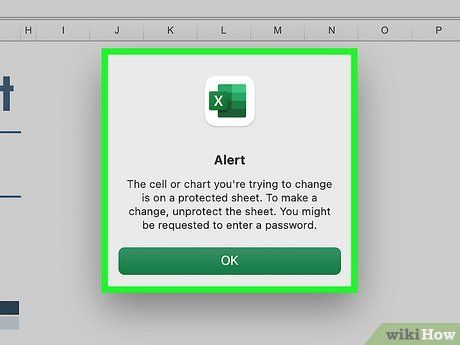
Hiểu rõ điều kiện cần thiết. Nếu trang tính trong tập tin Excel được bảo vệ (bạn có thể mở và xem nội dung nhưng không thể chỉnh sửa), bạn có thể áp dụng phương pháp này để gỡ mật khẩu trên cả máy tính Windows và Mac.
- Nếu tập tin Excel được mã hóa và yêu cầu mật khẩu để xem nội dung, phương pháp này sẽ không hiệu quả. Bạn có thể thử sử dụng phần mềm bẻ khóa mật khẩu, nhưng đây không phải là giải pháp đảm bảo.
- Phương pháp này có thể không hiệu quả với tập tin được bảo vệ bằng Excel phiên bản Microsoft 365.
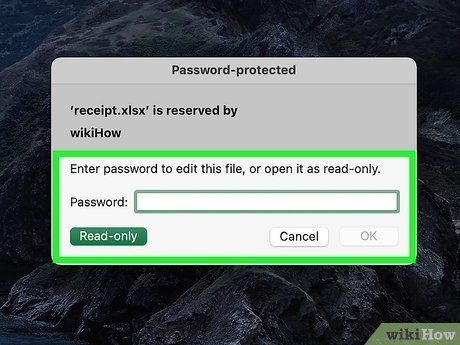
Kiểm tra xem tập tin Excel có được mã hóa hay không. Cách đơn giản nhất là nhấp đúp vào tập tin. Nếu tập tin mở ra và bạn có thể chọn Chỉ đọc để xem nội dung, hoặc nếu tập tin mở bình thường, điều đó có nghĩa là tập tin chưa được mã hóa.
- Nếu bạn được yêu cầu nhập mật khẩu ngay lập tức và không thấy tùy chọn mở ở chế độ chỉ đọc, tập tin đã được mã hóa và bạn không thể sử dụng phương pháp này.
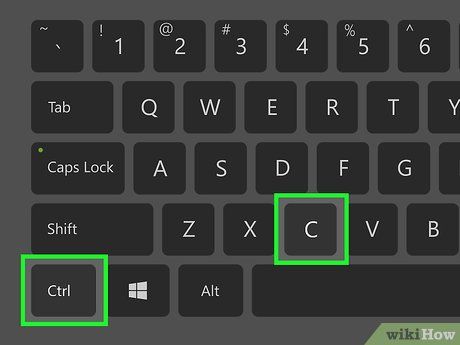
Tạo bản sao lưu của tập tin Excel. Trong Finder hoặc File Explorer, nhấp vào tập tin Excel chứa trang tính cần mở khóa, sau đó nhấn Ctrl + C (Windows) hoặc Command + C (Mac) để sao chép và dán vào thư mục khác bằng cách nhấn Ctrl + V (Windows) hoặc Command + V (Mac).
- Thao tác này giúp đảm bảo an toàn cho tập tin gốc trong quá trình thao tác.
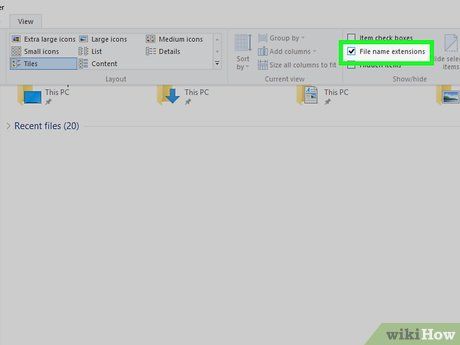
Hiển thị phần mở rộng của tập tin. Bỏ qua bước này nếu sử dụng Mac. Trên Windows, bạn cần kích hoạt hiển thị phần mở rộng của tập tin bằng cách:
- Mở File Explorer bằng cách nhấn Windows + E.
- Nhấp vào View (Xem).
- Tích chọn ô "File name extensions" (Phần mở rộng tên tập tin).
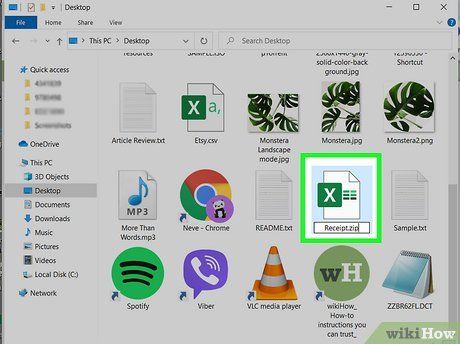
Chuyển đổi tập tin Excel thành thư mục ZIP. Thực hiện như sau:
- Windows — Nhấp chuột phải vào tập tin Excel, chọn Rename (Đổi tên), xóa phần đuôi "xlsx" và thay bằng zip. Đảm bảo giữ nguyên dấu chấm giữa tên tập tin và "zip". Nhấn Enter và chọn Yes (Có) khi được hỏi.
- Mac — Chọn tập tin Excel, nhấp vào File, chọn Get Info (Lấy thông tin), xóa đuôi "xlsx" và thay bằng zip. Nhấn Return và chọn Use .zip (Sử dụng .zip) khi được hỏi.
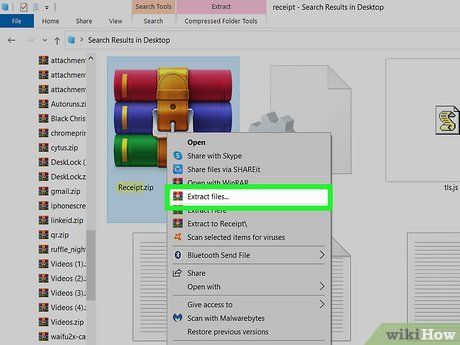
Giải nén thư mục ZIP. Quy trình thực hiện khác nhau tùy theo hệ điều hành:
- Windows — Nhấp chuột phải vào thư mục ZIP, chọn Extract All... (Giải nén toàn bộ…) và nhấp vào Extract (Giải nén) khi được hỏi. Thư mục giải nén sẽ hiển thị ngay sau đó.
- Mac — Nhấp đúp vào thư mục ZIP và đợi thư mục giải nén mở ra.
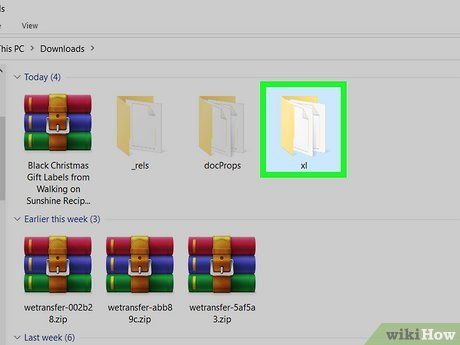
Nhấp đúp vào thư mục xl. Thao tác này sẽ mở thư mục chứa dữ liệu.
- Nếu thư mục giải nén không tự động mở, hãy nhấp đúp vào thư mục có tên tương ứng với thư mục ZIP trước đó.
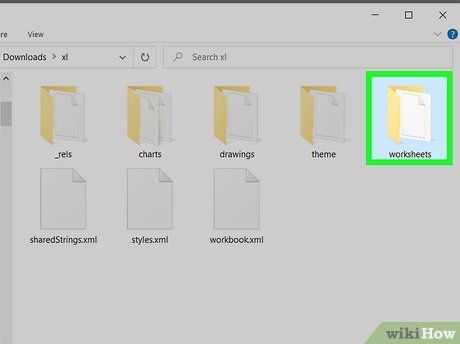
Nhấp đúp vào thư mục worksheets. Thư mục này thường nằm ở vị trí gần đầu trong thư mục "xl".

Mở trang tính bằng trình soạn thảo văn bản. Tùy thuộc vào hệ điều hành, bạn có thể thực hiện như sau:
- Windows — Nhấp chuột phải vào trang tính cần mở khóa (ví dụ: "Sheet1"), chọn Open with (Mở bằng), và nhấp vào Notepad.
- Mac — Nhấp vào trang tính, chọn File, nhấp vào Open With, và chọn TextEdit.
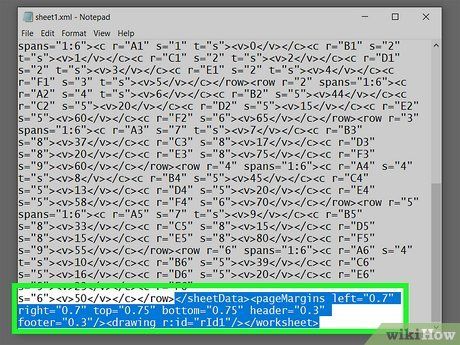
Loại bỏ mã bảo vệ mật khẩu. Tìm đoạn mã "sheetProtection" trong cặp dấu "< >", sau đó xóa toàn bộ phần từ "<sheetProtection" đến dấu đóng "/>".

Lưu thay đổi và đóng trình soạn thảo. Nhấn Ctrl + S (Windows) hoặc Command + S (Mac), sau đó đóng trình soạn thảo bằng cách nhấp vào X (Windows) hoặc vòng tròn đỏ (Mac).
- Nếu nhiều trang tính trong tập tin Excel được bảo vệ, bạn cần lặp lại quy trình này cho từng trang, xóa dòng mã tương ứng và lưu lại sau mỗi lần thay đổi.
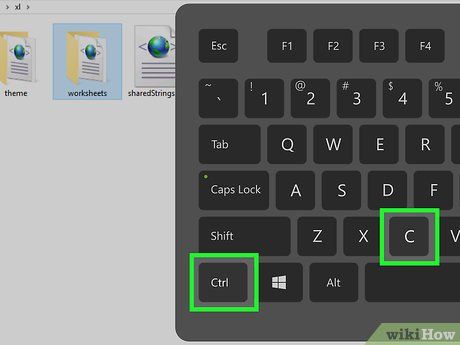
Sao chép thư mục "worksheets". Nhấp vào nút "Back" (Quay lại) để trở về thư mục "xl", sau đó chọn thư mục "worksheets" và nhấn Ctrl + C (Windows) hoặc Command + C (Mac) để sao chép.
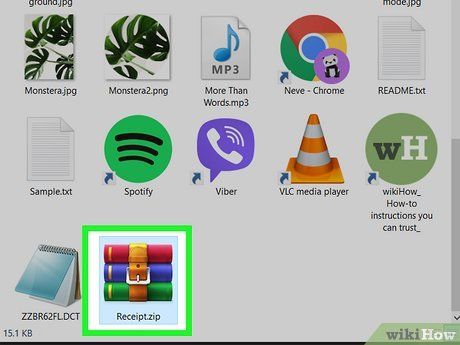
Mở tập tin ZIP (Windows) hoặc thư mục mới (Mac). Đây là tập tin bạn đã đổi tên và giải nén trước đó (có đuôi .zip trên Windows). Nếu dùng Mac, nhấp đúp vào thư mục mới cùng tên với tập tin ZIP.
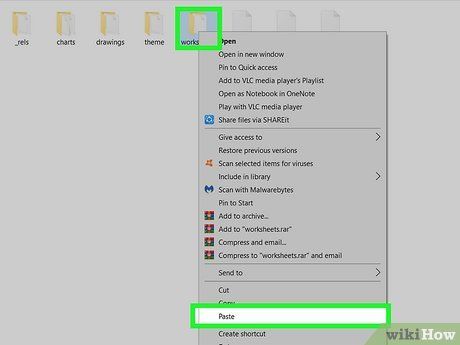
Thay thế thư mục "worksheets" bằng bản sao đã tạo. Truy cập thư mục "worksheets" bằng cách nhấp đúp vào thư mục "xl", xóa thư mục "worksheets" hiện có, sau đó nhấp chuột phải vào vùng trống và chọn Paste (Dán) để dán bản sao.
- Trên Windows, thư mục đã sao chép sẽ được thêm vào tập tin ZIP.
- Trên Mac, thư mục đã sao chép sẽ được thêm vào thư mục giải nén.
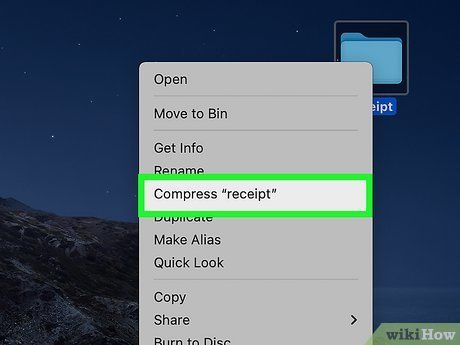
(Chỉ dành cho Mac) Chuyển thư mục thành tập tin ZIP. Nhấn Control trong khi nhấp vào thư mục đã giải nén (cùng tên với tập tin Excel), sau đó chọn Compress (Nén) từ trình đơn. Thư mục sẽ được chuyển thành tập tin ZIP.
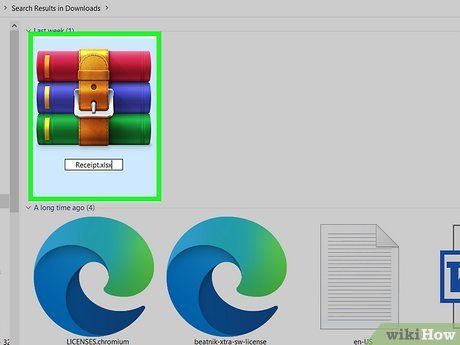
Chuyển tập tin ZIP thành tập tin Excel. Đóng tập tin ZIP và thực hiện như sau:
- Windows — Nhấp chuột phải vào tập tin ZIP, chọn Rename (Đổi tên), thay "zip" bằng "xlsx", và nhấn Enter. Chọn Yes (Có) khi được hỏi.
- Mac — Nhấp vào tập tin ZIP, chọn File (Tệp), nhấp vào Get Info (Lấy thông tin), thay "zip" thành "xlsx", và nhấn Return. Chọn Use .xlsx khi được hỏi.
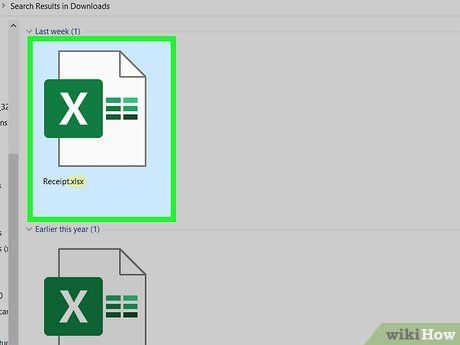
Nhấp đúp vào tập tin Excel để mở. Bây giờ bạn đã loại bỏ mật khẩu bảo vệ khỏi trang tính và có thể tự do chỉnh sửa.
- Nếu nhận được thông báo lỗi về việc tập tin Excel bị hỏng, có thể bạn đã vô tình xóa nhầm phần mã khác khi loại bỏ thuật toán bảo vệ. Hãy thực hiện lại các bước trên, đảm bảo chỉ xóa nội dung trong cặp dấu ngoặc (</>).
Phá mật khẩu tập tin Excel
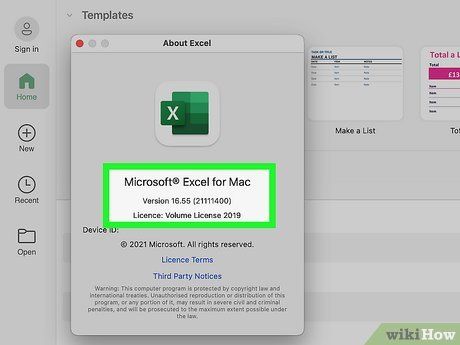
Hiểu rằng không phải lúc nào cũng có thể phá mật khẩu. Các phiên bản Excel mới như Excel 2019 và Microsoft 365 sử dụng mã hóa tiên tiến, khiến các phương pháp phá mật khẩu truyền thống trở nên kém hiệu quả do thời gian xử lý quá lâu. Bạn có thể dễ dàng phá mật khẩu ngắn và đơn giản, nhưng mật khẩu phức tạp sẽ yêu cầu phần mềm chuyên dụng.
- Bạn không thể phá mật khẩu tập tin Excel mà không mua phần mềm chuyên dụng, vì các phiên bản miễn phí thường chỉ hỗ trợ đến Excel 2010.
- Nếu tập tin Excel được mã hóa, bạn sẽ cần nhập mật khẩu để xem nội dung. Trong trường hợp này, phần mềm phá mật khẩu là giải pháp duy nhất nếu bạn không biết mật khẩu.
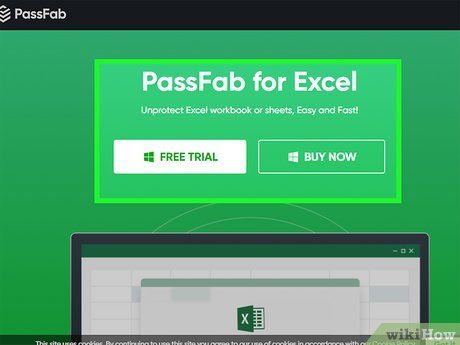
Tải và cài đặt PassFab cho Excel. Bạn có thể tải phần mềm từ https://www.passfab.com/products/excel-password-recovery.html. PassFab được đánh giá cao nhờ tính an toàn và dễ sử dụng, hỗ trợ giải mã tập tin Excel từ mọi phiên bản, bao gồm 2019 và Microsoft 365. Tuy nhiên, cần lưu ý:
- Phần mềm chỉ hoạt động trên Windows. Người dùng Mac cần truy cập máy tính Windows hoặc tìm kiếm ứng dụng tương thích khác, nhưng hãy kiểm tra kỹ độ tin cậy trước khi sử dụng.
- Phiên bản dùng thử có một số tính năng cơ bản, nhưng để xử lý mật khẩu phức tạp, bạn cần mua bản quyền với giá 15,95 USD (khoảng 370 nghìn đồng) cho một tháng. Hãy hủy đăng ký trước khi hết hạn để tránh bị tính phí tiếp.
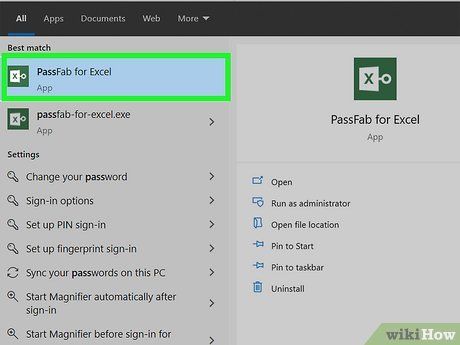
Mở PassFab. Sau khi cài đặt, bạn có thể tìm và khởi chạy ứng dụng từ trình đơn Start trên Windows.
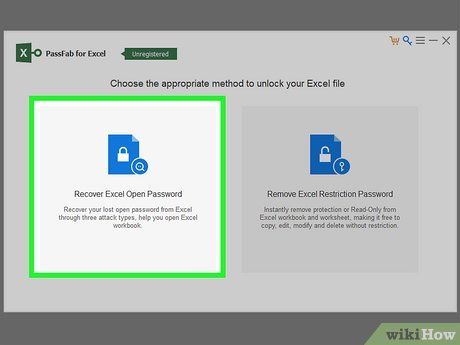
Nhấp vào Recover Excel Open Password (Khôi phục mật khẩu mở Excel). Đây là tùy chọn đầu tiên, phù hợp khi bạn cần nhập mật khẩu để mở tập tin Excel.
- Nếu chỉ cần gỡ mật khẩu bảo vệ trang tính và không thể thực hiện bằng chỉnh sửa XML, hãy chọn Remove Excel Restriction Password (Gỡ mật khẩu giới hạn Excel) và làm theo hướng dẫn.
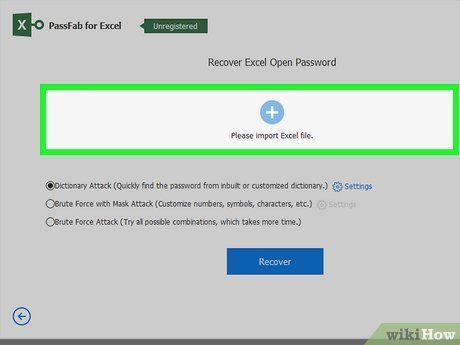
Nhấp vào + và chọn tập tin Excel. Thao tác này giúp PassFab xác định tập tin cần được xử lý.

Chọn chế độ khôi phục mật khẩu. Quá trình này có thể mất từ vài phút đến vài tháng tùy thuộc vào độ phức tạp của mật khẩu. Có ba lựa chọn:
- Dictionary Attack phù hợp khi mật khẩu là từ đơn giản trong từ điển. Bạn có thể thêm danh sách từ riêng vào tập tin văn bản và chọn nó trong Settings.
- Đây là lựa chọn miễn phí duy nhất. Để sử dụng các tùy chọn khác, hãy nâng cấp bản quyền.
- Brute Force with Mask Attack phù hợp khi bạn biết một phần mật khẩu. Tùy chỉnh độ dài, ký tự, tiền tố và hậu tố trong Settings.
- Brute Force Attack thử mọi tổ hợp có thể, phù hợp khi bạn không có manh mối nào về mật khẩu.
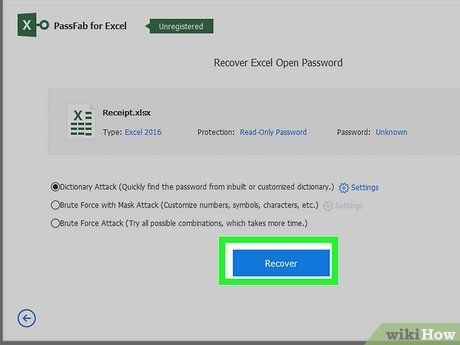
Nhấp vào nút Recover (Khôi phục). PassFab bắt đầu thử các tổ hợp mật khẩu. Quá trình này có thể tốn nhiều thời gian và tài nguyên.
- Bạn có thể tạm dừng bằng nút dừng và tiếp tục sau. Khi tìm thấy mật khẩu, nó sẽ hiển thị dưới dạng văn bản thuần túy.
- Nếu không tìm thấy mật khẩu trong thời gian hợp lý, hãy cân nhắc từ bỏ.
Lời khuyên
- Chỉ áp dụng các phương pháp này khi bạn là chủ sở hữu tập tin hoặc được ủy quyền hợp pháp. Việc bẻ khóa mật khẩu tập tin của người khác không chỉ phi đạo đức mà còn có thể vi phạm pháp luật, tùy thuộc vào nội dung tập tin và quy định pháp lý tại nơi bạn sinh sống.
- Trong đa số trường hợp, bạn có thể phá mật khẩu trên tập tin Excel đã được mã hóa.
- Microsoft không hỗ trợ khôi phục mật khẩu đã mất.
Du lịch
Ẩm thực
Khám phá
Đi Phượt
Vẻ đẹp Việt Nam
Chuyến đi
Có thể bạn quan tâm

Top 3 Quán game đỉnh cao tại tỉnh Lạng Sơn

Top 8 Hương vị chocolate phù hợp với từng cá tính của chàng trai

Top 5 Nhà hàng Thái ngon nhất tại Quận Hai Bà Trưng, Hà Nội

Top 7 trung tâm đào tạo latte art uy tín hàng đầu tại Hà Nội

Top 10 cửa hàng đồng hồ uy tín nhất quận Đống Đa, Hà Nội


